Arduinoとの連携

概要
XIAO 7.5" ePaper PanelはArduino IDEを使用してプログラミングできるため、Arduinoエコシステムに慣れ親しんだメーカーや開発者にとってアクセスしやすいものとなっています。このガイドでは、Arduino開発環境のセットアップと基本的な例を使った入門方法について説明します。
ePaper Panelの特徴:
- 800x480解像度の7.5"モノクロームePaperディスプレイ
- ワイヤレス接続用のXIAO ESP32-C3マイクロコントローラー
- ポータブル使用のための内蔵2000mAhバッテリー
- プログラミングと電源供給用のUSB Type-Cインターフェース
- 統合スタンド付きのコンパクトデザイン
Arduinoプログラミングを通じて、以下のことができます:
- テキストとグラフィックの表示
- カスタムユーザーインターフェースの作成
- リアルタイムデータとセンサー読み取り値の表示
- インタラクティブアプリケーションの構築
- ePaperのゼロ電力保持を活用した低消費電力アプリケーションの実装
このガイドでは、初期セットアッププロセスをカバーし、ePaper Panel用の独自のArduinoアプリケーション開発を始めるためのサンプルコードを提供します。
はじめに
ステップ1. Arduino IDEのダウンロード
まず、Arduino IDEをまだお持ちでない場合は、Arduino IDEにアクセスして最新バージョンをダウンロードしてください。
Arduinoを初めて使用する場合は、Getting Started with Arduinoを参照することを強くお勧めします。
ステップ2. ESP32ボードサポートのインストール
File -> Preferencesに移動し、Additional Boards Manager URLsに以下のURLを追加してください。詳細な手順はこちらをクリックしてください。
https://raw.githubusercontent.com/espressif/arduino-esp32/gh-pages/package_esp32_index.json
ステップ 3. Seeed GFX ライブラリのインストール
このライブラリはTFTライブラリと同じ機能を持ちますが、互換性はありません。TFTライブラリや他の類似のディスプレイライブラリをインストールしている場合は、まずそれらをアンインストールしてください。
GitHubからSeeed GFXライブラリをダウンロードしてインストールします。

下にスクロールしてこのリンクを開きます。

デバイスタイプを選択すると、コードが生成されます。そのコードをコピーして、後で使用します。
間違った選択をすると、画面に何も表示されません。
そのため、デバイスやコンポーネントのタイプを確認してください。

ライブラリをダウンロードした後、Sketch -> Include Library -> Add .ZIP Library に移動し、ダウンロードしたライブラリを選択します。
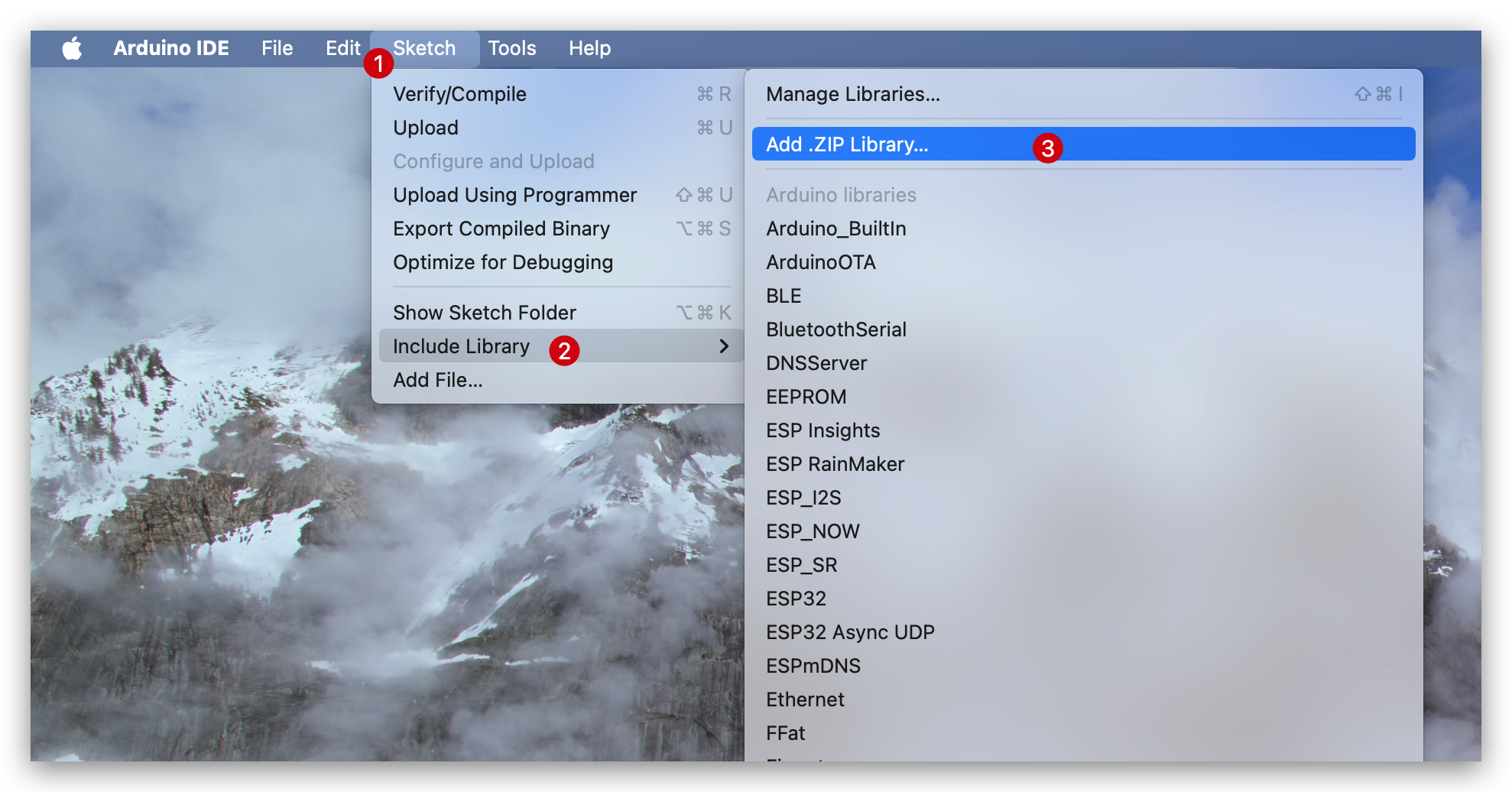
4つの基本的な例があります。お好みの基本例を開いてください:
- Bitmap: ビットマップ画像を表示します。
- Clock: 時計を表示します。
- Clock_digital: デジタル時計を表示します。
- Shape: 異なるサイズの文字と図形をランダムに表示します。

ステップ 4. コードのアップロード
新しい「driver.h」ファイルを作成し、そのコードを貼り付けます。コードは次のようになります:
#define BOARD_SCREEN_COMBO 502 // 7.5 inch monochrome ePaper Screen (UC8179)
#define USE_XIAO_EPAPER_DRIVER_BOARD
その後、Tools -> Board -> XIAO ESP32C3 と Tools -> Port -> ボードが接続されているポートを選択 に移動します。次に Upload をクリックしてコードをアップロードします。

これで電子ペーパー画面にフィードバックが表示されます!以下はBitmapとClockの例の結果です。
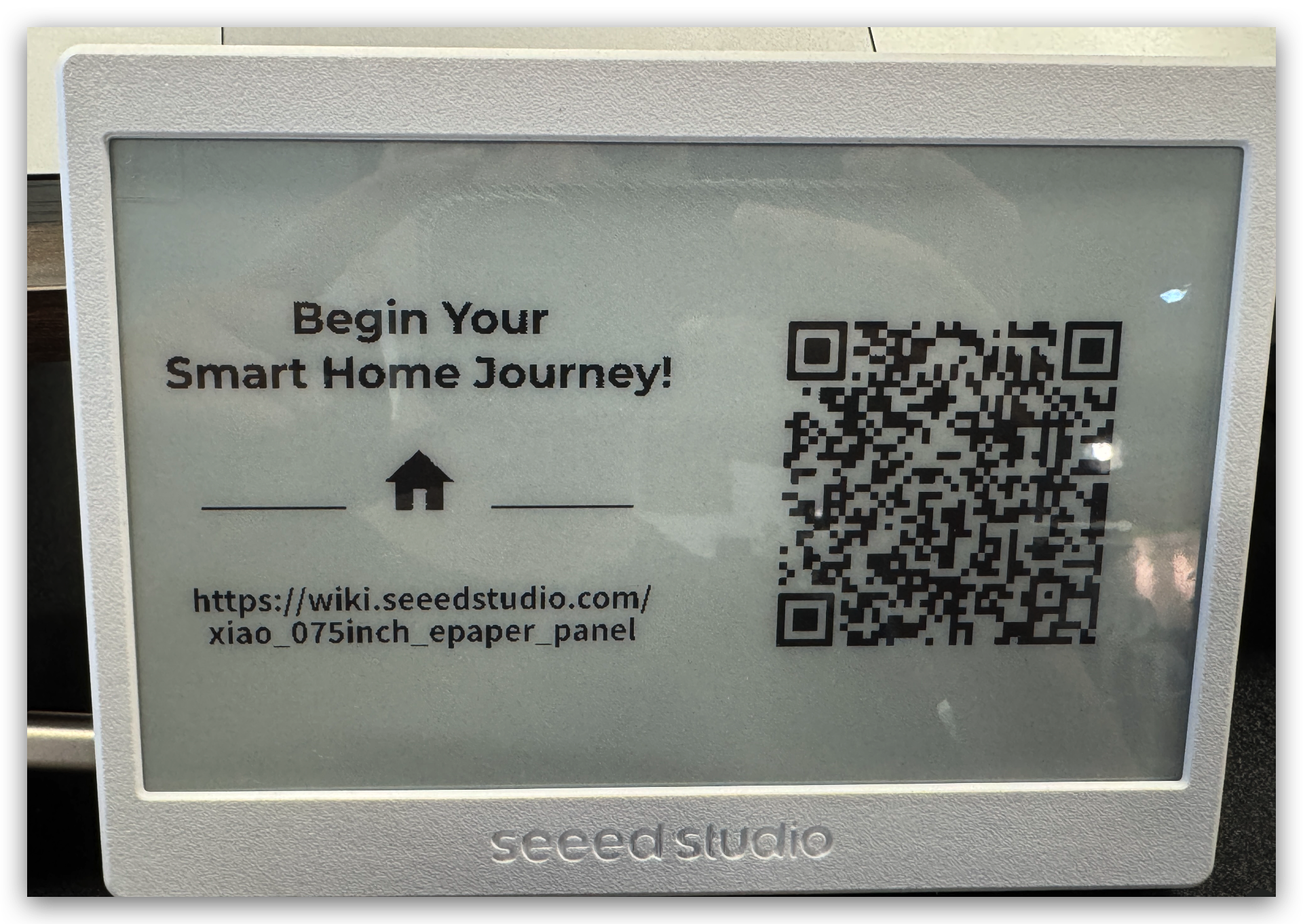
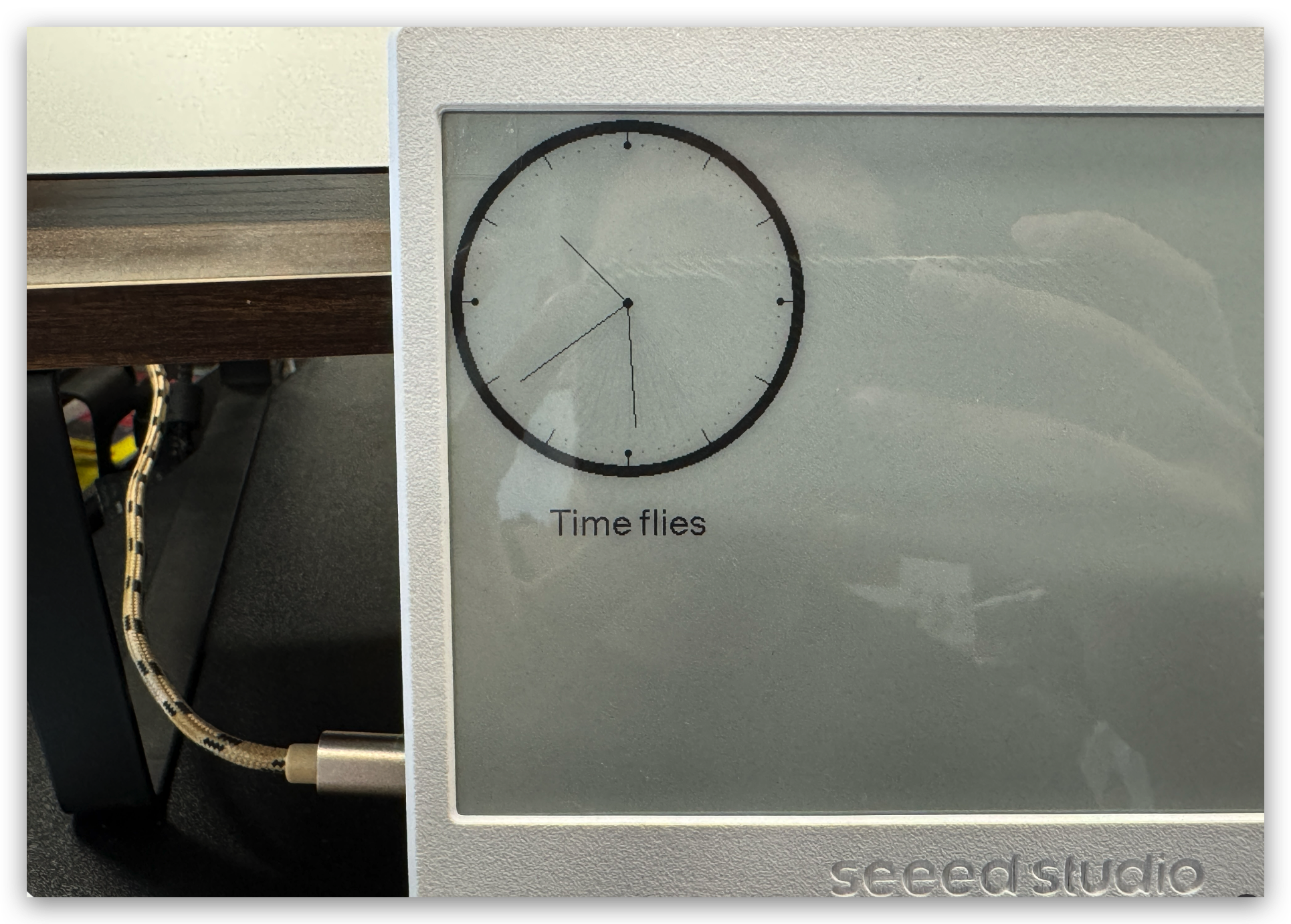
リソース
- [STP]: 3Dモデルエンクロージャ
- [PDF]: ePaperドライバーボード回路図PDF
技術サポート & 製品ディスカッション
私たちの製品をお選びいただき、ありがとうございます!私たちは、お客様の製品体験が可能な限りスムーズになるよう、さまざまなサポートを提供しています。異なる好みやニーズに対応するため、複数のコミュニケーションチャンネルを用意しています。